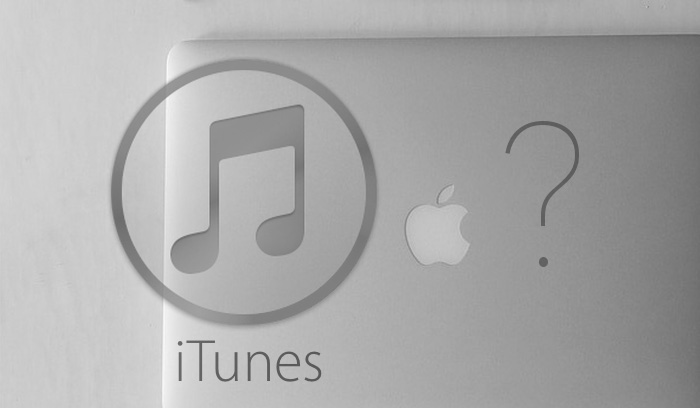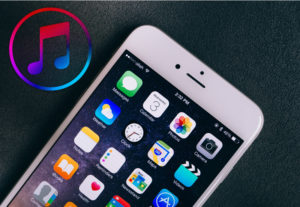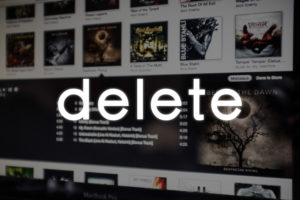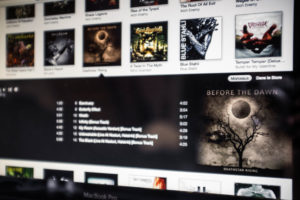CONTENTS
何台のコンピュータが認証されているかを確認する
「iTunes」では、認証されているコンピュータの台数を確認することができます。
STEP
「iTunes」を起動する。
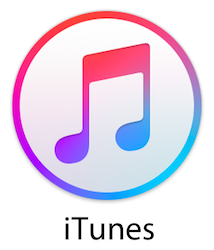
STEP
「iTunes」にサインインする。
ステータスバーの「アカウント」>「サインイン」をクリック。
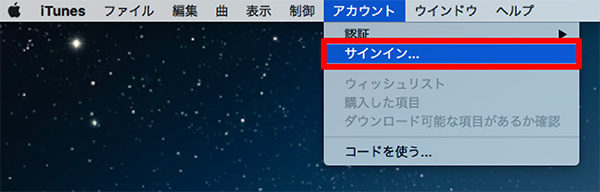
STEP
「Apple ID」と「パスワード」を入力する。
「Apple ID」と「パスワード」を入力して「サインイン」をクリック。
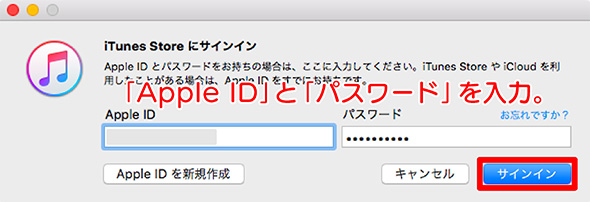
STEP
アカウント情報を表示する。
「アカウント」をクリック。
※2箇所ありますのでお好きな方から進んでください。
- 「iTunes Store」の右側メニューにある「アカウント」をクリック。(写真1)
- ステータスバーの「アカウント」>「マイアカウントを表示」をクリック。(写真2)
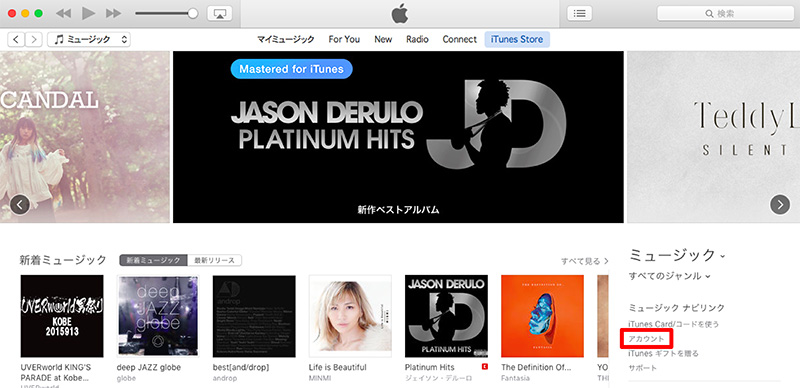
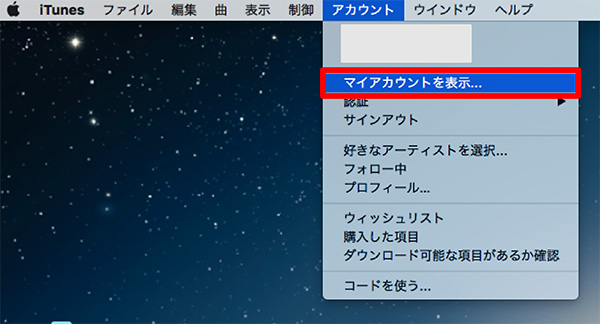
STEP
「Apple ID」と「パスワード」を入力し、アカウント情報を開く。
「Apple ID」と「パスワード」を入力して「アカウントを表示」をクリック。
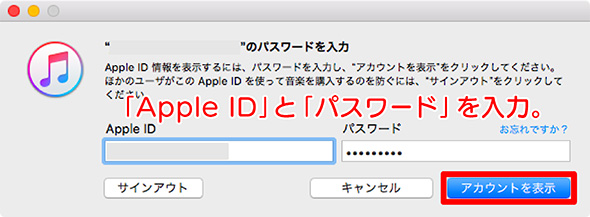
STEP
認証台数を確認する。
「アカウント情報」ページで「Apple IDの概要」セクションの「コンピュータの認証」で、認証台数が確認できます。
※ 認証されているコンピュータの名前は表示されません。
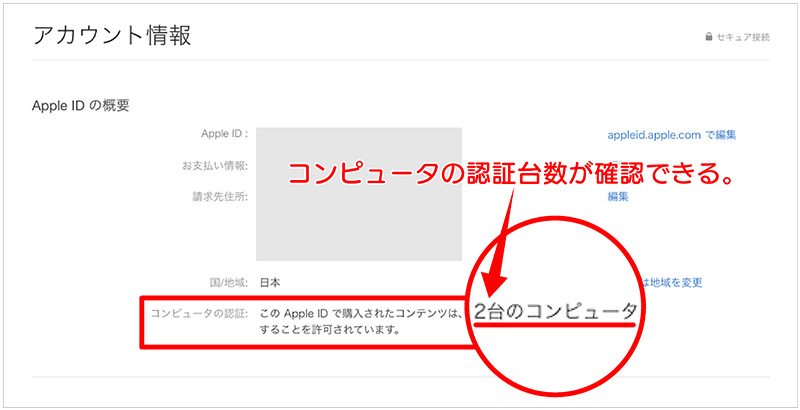
コンピュータの認証台数の枠が足りなくなった場合は?
コンピュータ認証台数の枠(最大5台)の上限を増やすことはできません。
解決方法
- 認証済みのコンピュータ5台の内、「iTunes」をあまり使う予定がないコンピュータの認証を解除する。
- 認証済みのコンピュータ5台の内、すでに手元にない(売却・譲渡または廃棄)ものがある場合は、すべてのコンピュータの認証を解除してから、お使いになるコンピュータをそれぞれ再認証する。
あわせて読みたい

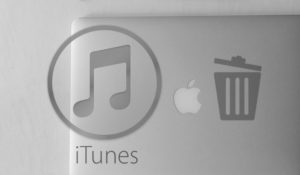
iTunesでコンピュータの認証を解除する方法
iTunes コンピュータ認証の解除とは 1つのApple ID(アカウント)で認証できるコンピュータの数は最大5台までです。 コンピュータを認証すると、「ミュージック・ムービ…
あわせて読みたい


iTunesでコンピュータを認証する方法
iTunes コンピュータ認証とは 「iTunes のコンピュータ認証」とは、「iTunes Store」で購入した「ミュージック・ムービー・App」などのコンテンツに、お使いのコンピュ…